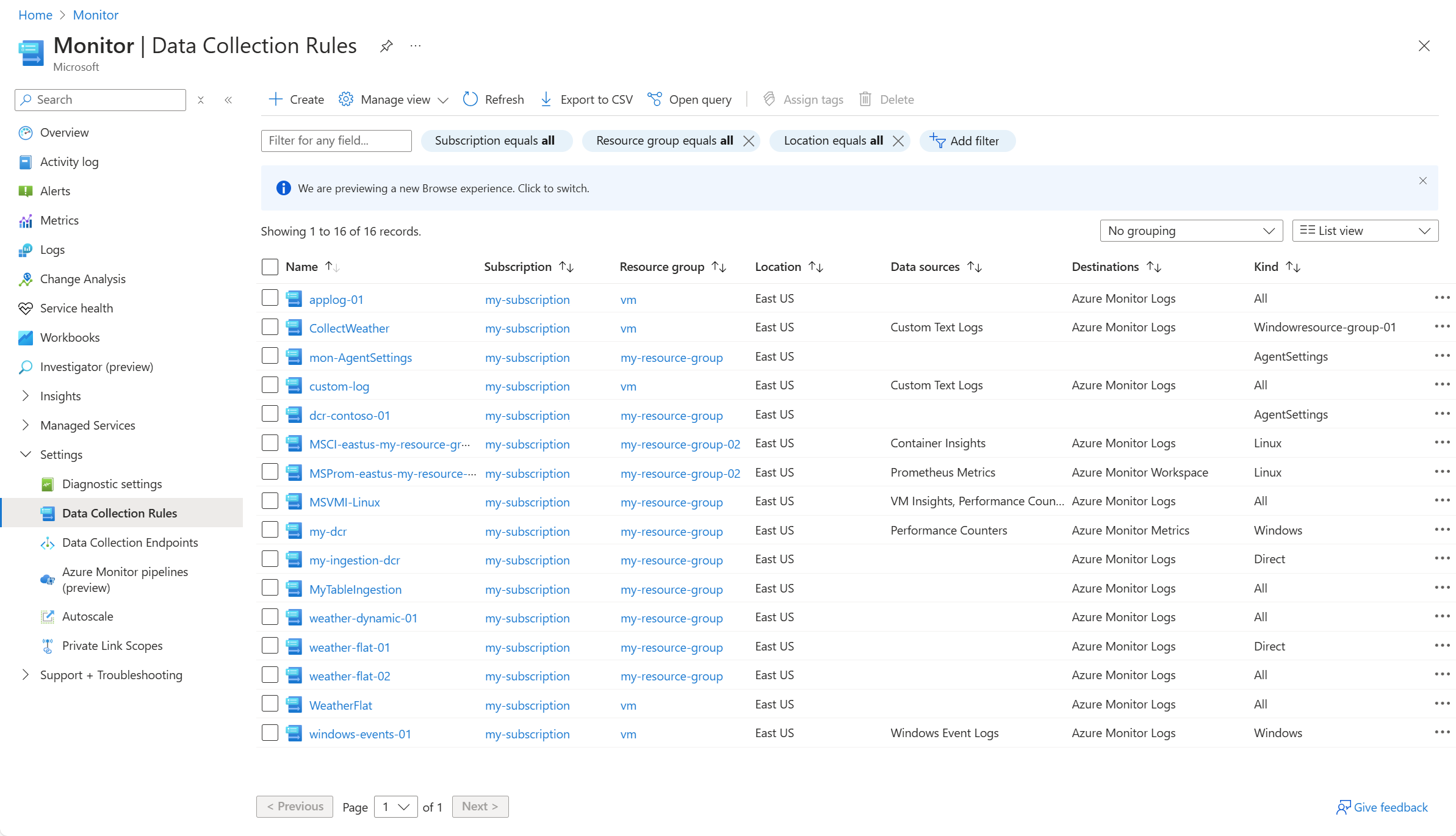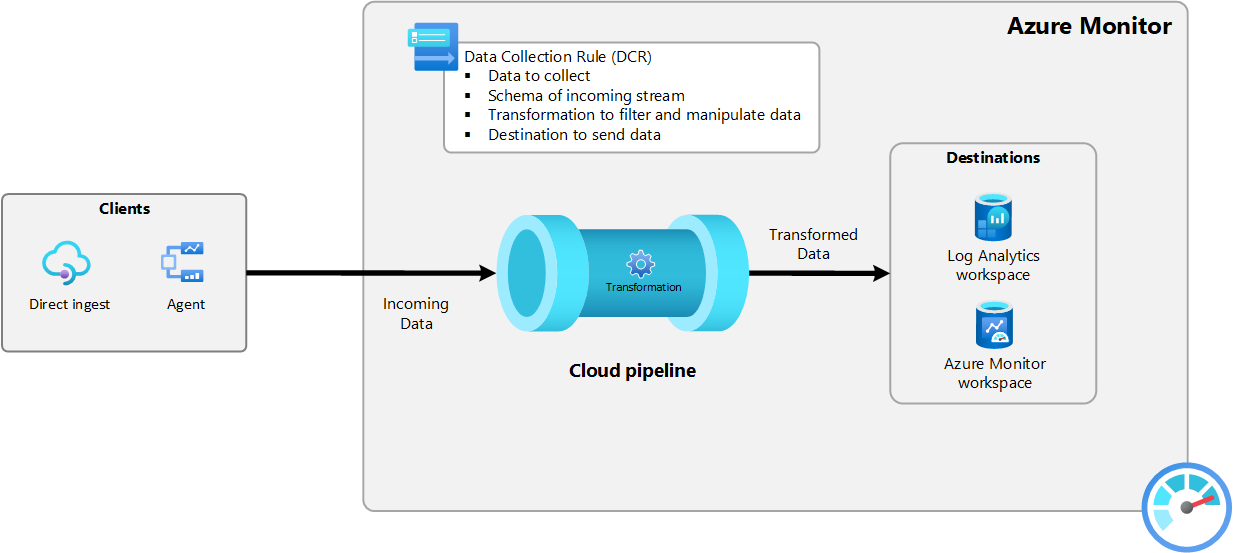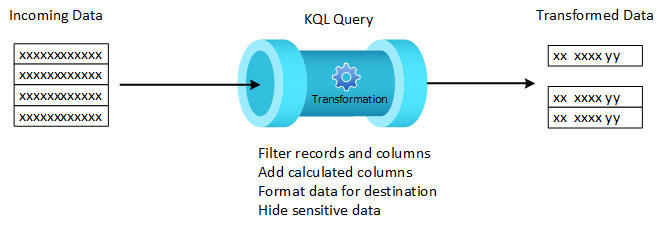Zie Regels voor gegevensverzameling (DCRs) in Azure Monitor.
Regels voor gegevensverzameling (DCR's) maken deel uit van een ETL-achtig gegevensverzamelingsproces dat de verouderde methoden voor gegevensverzameling voor Azure Monitor verbetert. Dit proces maakt gebruik van een algemene pijplijn voor gegevensopname voor alle gegevensbronnen en een standaardconfiguratiemethode die beter beheersbaar en schaalbaar is dan eerdere verzamelingsmethoden.
Specifieke voordelen van gegevensverzameling op basis van DCR zijn onder andere:
- Consistente methode voor de configuratie van verschillende gegevensbronnen.
- De mogelijkheid om een transformatie toe te passen om binnenkomende gegevens te filteren of te wijzigen voordat deze naar een bestemming worden verzonden.
- Schaalbare configuratieopties die infrastructuur ondersteunen als code- en DevOps-processen.
- Optie van edge-pijplijn in uw eigen omgeving om geavanceerde schaalbaarheid, gelaagde netwerkconfiguraties en periodieke connectiviteit te bieden.
DCR's weergeven
Regels voor gegevensverzameling (DCR's) worden opgeslagen in Azure, zodat ze centraal kunnen worden geïmplementeerd en beheerd, net als elke andere Azure-resource. Ze bieden een consistente en gecentraliseerde manier om verschillende scenario's voor gegevensverzameling te definiëren en aan te passen.
Bekijk alle DCR's in uw abonnement via de optie Regels voor gegevensverzameling van het menu Monitor in Azure Portal. Ongeacht de methode die wordt gebruikt om de DCR en de details van de DCR zelf te maken, worden alle DCR's in het abonnement weergegeven in dit scherm.
Verouderde methoden voor gegevensverzameling vervangen
Het DCR-verzamelingsproces is vervangen of is bezig met het vervangen van andere methoden voor gegevensverzameling in Azure Monitor. De volgende tabel bevat de verouderde methoden met hun OP DCR gebaseerde vervangingen. Andere methoden voor gegevensverzameling in Azure Monitor worden naar verwachting ook in de toekomst vervangen door DCR's.
| Verouderde methode | DCR-methode | Beschrijving |
|---|---|---|
| Log Analytics-agent | Azure Monitor-agent | De Azure Monitor-agent wordt nu gebruikt voor het bewaken van VM's en Kubernetes-clusters die VM-inzichten en containerinzichten ondersteunen. |
| Diagnostische instellingen (alleen metrische gegevens) |
Export van metrische gegevens | Diagnostische instellingen worden momenteel nog steeds gebruikt voor het verzamelen van resourcelogboeken van Azure-resources. Metrische platformgegevens kunnen nu worden verzameld met behulp van de export van metrische gegevens. |
| API gegevensverzamelaar | Logboekopname-API | De LOGBOEKopname-API wordt gebruikt om gegevens vanuit een REST-client naar een Log Analytics-werkruimte te verzenden. Deze vervangt de Data Collector-API die minder veilig en minder functioneel was. |
Azure Monitor-pijplijn
Het gegevensverzamelingsproces dat wordt ondersteund door DCR's, is gebaseerd op de Azure Monitor-pijplijn die een gemeenschappelijk verwerkingspad biedt voor binnenkomende gegevens. De cloudpijplijn is één onderdeel van de Azure Monitor-pijplijn (zie De Edge-pijplijn hieronder voor het andere onderdeel) en is automatisch beschikbaar in uw Azure-abonnement als onderdeel van het Azure Monitor-platform. Hiervoor is geen configuratie vereist en wordt deze niet weergegeven in Azure Portal.
Elk scenario voor het verzamelen van gegevens met behulp van de Azure Monitor-pijplijn wordt gedefinieerd in een DCR die instructies biedt voor de wijze waarop de cloudpijplijn gegevens moet verwerken die deze ontvangt. Afhankelijk van het scenario worden met DCR's alle of enkele van de volgende opties opgegeven:
- Gegevens voor het verzamelen en verzenden naar de pijplijn.
- Schema van de binnenkomende gegevens.
- Transformaties die moeten worden toegepast op de gegevens voordat ze worden opgeslagen.
- Bestemming waar de gegevens moeten worden verzonden.
Een DCR gebruiken
Er zijn twee fundamentele manieren waarop DCR's worden opgegeven voor een bepaald scenario voor gegevensverzameling, zoals beschreven in de volgende secties. Elk scenario ondersteunt een van deze methoden, maar niet beide.
Notitie
DCR's voor werkruimtetransformatie zijn actief zodra ze zijn gemaakt. Ze gebruiken geen van de methoden die in deze sectie worden beschreven.
Gegevensverzamelingsregelkoppelingen (DCRA)
DcR's (Data Collection Rule Associations) worden gebruikt om een DCR te koppelen aan een bewaakte resource. Dit is een veel-op-veel-relatie, waarbij één DCR kan worden gekoppeld aan meerdere resources en één resource kan worden gekoppeld aan meerdere DCR's. Hiermee kunt u een strategie ontwikkelen voor het onderhouden van uw bewaking in verschillende sets resources met verschillende vereisten.
In het volgende diagram ziet u bijvoorbeeld gegevensverzameling voor Azure Monitor-agent (AMA) die wordt uitgevoerd op een virtuele machine. Wanneer de agent is geïnstalleerd, maakt deze verbinding met Azure Monitor om eventuele DCR's op te halen die eraan zijn gekoppeld. In dit scenario geven de DCR's gebeurtenissen en prestatiegegevens op die moeten worden verzameld, die de agent gebruikt om te bepalen welke gegevens van de computer moeten worden verzameld en naar Azure Monitor moeten worden verzonden. Zodra de gegevens zijn geleverd, voert de cloudpijplijn een transformatie uit die is opgegeven in de DCR om de gegevens te filteren en te wijzigen en de gegevens vervolgens naar de opgegeven werkruimte en tabel te verzenden.
Directe opname
Bij directe opname wordt een bepaalde DCR opgegeven om de binnenkomende gegevens te verwerken. In het volgende diagram ziet u bijvoorbeeld gegevens uit een aangepaste toepassing met behulp van logboekopname-API. Elke API-aanroep geeft de DCR op die de gegevens verwerkt. De DCR begrijpt de structuur van de binnenkomende gegevens, bevat een transformatie die ervoor zorgt dat de gegevens de indeling van de doeltabel hebben, en geeft een werkruimte en tabel op om de getransformeerde gegevens te verzenden.
Transformaties
Transformaties zijn KQL-query's die zijn opgenomen in een DCR die wordt uitgevoerd op elke record die naar de cloudpijplijn wordt verzonden. Hiermee kunt u binnenkomende gegevens wijzigen voordat deze worden opgeslagen in Azure Monitor of naar een andere bestemming worden verzonden. U kunt overbodige gegevens filteren om de opnamekosten te verlagen, gevoelige gegevens te verwijderen die niet mogen worden bewaard in de Log Analytics-werkruimte of gegevens opmaken om ervoor te zorgen dat deze overeenkomt met het schema van de bestemming. Transformaties maken ook geavanceerde scenario's mogelijk, zoals het verzenden van gegevens naar meerdere bestemmingen of het verrijken van gegevens met aanvullende informatie.
Edge-pijplijn
De edge-pijplijn breidt de Azure Monitor-pijplijn uit naar uw eigen datacenter. Het maakt het verzamelen en routeren van telemetriegegevens op schaal mogelijk voordat deze aan de cloudpijplijn worden geleverd. In tegenstelling tot de cloudpijplijn is de edge-pijplijn optioneel en is configuratie vereist.
Specifieke use cases voor Azure Monitor Edge-pijplijn zijn:
- Schaalbaarheid. De edge-pijplijn kan grote hoeveelheden gegevens verwerken van bewaakte resources die mogelijk worden beperkt door andere verzamelingsmethoden, zoals de Azure Monitor-agent.
- Periodieke connectiviteit. Sommige omgevingen hebben mogelijk onbetrouwbare connectiviteit met de cloud of hebben lange onverwachte perioden zonder verbinding. De edge-pijplijn kan gegevens lokaal opslaan en synchroniseren met de cloud wanneer de verbinding wordt hersteld.
- Gelaagd netwerk. In sommige omgevingen is het netwerk gesegmenteerd en kunnen gegevens niet rechtstreeks naar de cloud worden verzonden. De edge-pijplijn kan worden gebruikt voor het verzamelen van gegevens van bewaakte resources zonder cloudtoegang en het beheren van de verbinding met Azure Monitor in de cloud.
DCR-regio's
Regels voor gegevensverzameling zijn beschikbaar in alle openbare regio's waar Log Analytics-werkruimten en de Azure Government- en China-clouds worden ondersteund. Luchtwolken worden nog niet ondersteund. Een DCR wordt gemaakt en opgeslagen in een bepaalde regio en er wordt een back-up gemaakt van de gekoppelde regio binnen dezelfde geografie. De service wordt geïmplementeerd in alle drie de beschikbaarheidszones binnen de regio. Daarom is het een zone-redundante service, die de beschikbaarheid verder verhoogt.
Gegevenslocatie met één regio is een preview-functie waarmee klantgegevens in één regio kunnen worden opgeslagen en momenteel alleen beschikbaar is in de regio Azië - zuidoost (Singapore) van de regio Azië en Stille Oceaan en de regio Brazilië - zuid (São Paulo) van de geografische regio Brazilië. Locatie in één regio is standaard ingeschakeld in deze regio's.
Volgende stappen
Zie de volgende artikelen voor meer informatie over het werken met DCR's.
- Regelstructuur voor gegevensverzameling voor een beschrijving van de JSON-structuur van DCR's en de verschillende elementen die worden gebruikt voor verschillende werkstromen.
- Voorbeeldregels voor gegevensverzameling (DCR's) voor voorbeeld-DCR's voor verschillende scenario's voor gegevensverzameling.
- Maak en bewerk regels voor gegevensverzameling (DCR's) in Azure Monitor voor verschillende methoden om DCR's te maken voor verschillende scenario's voor gegevensverzameling.
- Azure Monitor-servicelimieten voor limieten die van toepassing zijn op elke DCR.